每当用户在启动win10电脑的时候,系统中的一些软件也会随之启动,这就是开机启动项程序,然而过多的开机启动项难免会导致win10系统的开机速度变慢,因此一些用户就会将其关闭,那
每当用户在启动win10电脑的时候,系统中的一些软件也会随之启动,这就是开机启动项程序,然而过多的开机启动项难免会导致win10系统的开机速度变慢,因此一些用户就会将其关闭,那么win10如何关闭启动选项呢?这里小编就来教大家win10关闭启动项设置方法。
1、在任务栏的空白处,右键,然后选择任务管理器,打开。
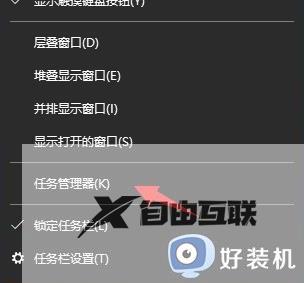
2、在任务管理器中,点击启动。
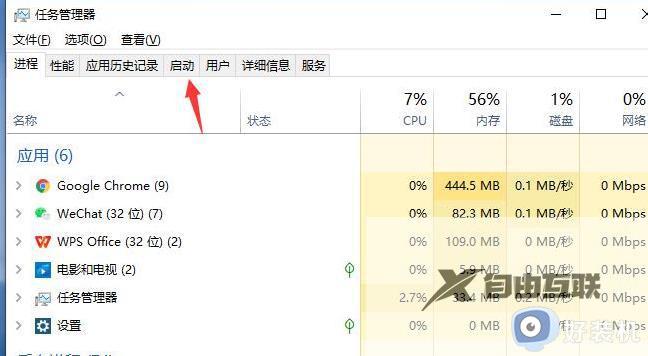
3、然后找到你需要关闭开机启动的应用程序,选中后,点击禁用即可。
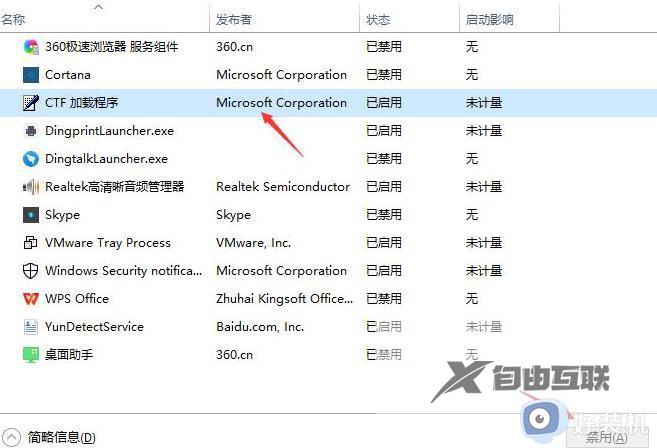
上述就是小编给大家讲解的关于win10关闭启动项设置方法了,有需要的用户就可以根据小编的步骤进行操作了,希望能够对大家有所帮助。
